Gdy przypadkowo usuniesz niektóre pliki z iPada, zrzucisz iPada do wody lub utracisz dane iPada z nieznanego powodu, wszystkie te sytuacje doprowadzą Cię do szału i doprowadzą cię do szału, jeśli nie utworzyłeś kopii zapasowej ważnych danych. Aby odzyskać te pliki, potrzebujesz tylko profesjonalnego iPada do odzyskiwania danych. Artykuł zawiera listę najlepszych danych 10 iPad Data Recovery bez tworzenia kopii zapasowych, które zawsze można odzyskać usunięte pliki.

- Jak odzyskać pliki bezpośrednio z iPada
- Jak odzyskać pliki z kopii zapasowej iTunes / iCloud
- Inne zalecenia dotyczące odzyskiwania danych iPada
Jak odzyskać pliki bezpośrednio z iPada
Apeaksoft Odzyskiwanie danych iPada to niezawodne i profesjonalne odzyskiwanie danych, które zapewnia szybkie i niezawodne odzyskiwanie danych dla iPada. Pozwala odzyskać utracone lub usunięte pliki multimedialne, kontakty, wiadomości i notatki w ciągu zaledwie kilku chwil. Dowiedz się więcej szczegółowych funkcji Apeaksoft iPad odzyskiwania danych, jak poniżej.
Cechy:
- Odzyskaj usunięte lub utracone pliki, w tym pliki danych 18 z kopii zapasowej iCloud, kopii zapasowej iTunes i iPada bezpośrednio.
- Podgląd plików kopii zapasowej, zarówno usuniętych, jak i istniejących plików przed przywróceniem utraconych plików na komputer, zachowując bieżące nienaruszone.
- Zgodność z urządzeniami iPhone X / 8 / 8 Plus / 7 / 6, iPad, iPad Air, iPod i innymi urządzeniami z systemem iOS.
- Doskonałe odzyskiwanie danych iTunes do podglądu, eksportu i przywracania danych z kopii zapasowej iTunes do komputera w mgnieniu oka.

To powinno być najlepsze odzyskiwanie danych z iPada, aby odzyskać skasowane lub utracone pliki z iPada. Co powinno być najbardziej, program jest w stanie odzyskać pliki bez kopii zapasowej. Oto szczegółowy proces pobierania plików z iPada bezpośrednio z odzyskiwania danych iPada bez tworzenia kopii zapasowej.
Krok 1. Pobierz i zainstaluj Apeaksoft iPad Data Recovery
Pobierz najnowszą wersję iPhone Data Recovery na komputerze, a następnie zainstaluj program zgodnie z procesem. Po instalacji możesz uruchomić program na swoim komputerze, aby odzyskać usunięte pliki.
Krok 2. Podłącz iPada do komputera
Następnie możesz podłączyć iPada do komputera za pomocą oryginalnego kabla USB. Zazwyczaj program jest w stanie wykryć pliki na iPadzie, a także usunięte lub utracone pliki. Po prostu usuń iPada nietknięty, gdy usuniesz pliki przez przypadek.
Krok 3. Odzyskaj z urządzenia iOS
Możesz wybrać tryb „Odzyskaj z urządzenia iOS”, który pobierze pliki bezpośrednio z iPada. Następnie program automatycznie skanuje iPada, aby bezpośrednio odzyskać usunięte pliki lub utracone pliki z iPada.
Krok 4. Wybierz format danych
Odzyskaj kontakty, wiadomości tekstowe, historię połączeń, kalendarz, notatki i inne rodzaje danych z iPada. Wystarczy obejrzeć zatrzaski pobranych plików przed pobraniem danych iPada na komputer.
Krok 5. Pobierz dane z iPada
Kliknij przycisk „Odzyskaj”, aby odzyskać usunięte pliki za pomocą funkcji odzyskiwania danych iPada bez tworzenia kopii zapasowej. Nawet jeśli utraciłeś dane po przywróceniu ustawień fabrycznych, nadal możesz odzyskać usunięte pliki dzięki doskonałemu odzyskiwaniu danych iOS.

Część 2. Jak odzyskać pliki z kopii zapasowej iTunes / iCloud
Co powinieneś zrobić, jeśli nie możesz bezpośrednio odzyskać plików z iPada? ApeaksoftiPad Data Recovery to program umożliwiający odzyskanie plików z kopii zapasowej iTunes i kopii zapasowej iCloud. Oto procesy odzyskiwania plików z kopii zapasowej iTunes lub iCloud.
Jak odzyskać pliki z kopii zapasowej iTunes
Krok 1. Pobierz i zainstaluj program, podłącz iPada do komputera, aby upewnić się, że iPad może zostać wykryty przez program.
Krok 2. Wybierz „Odzyskaj z pliku kopii zapasowej iTunes”, w którym możesz wyświetlić podgląd plików kopii zapasowej w iTunes na komputerze.
Krok 3. Wybierz plik kopii zapasowej iTunes. Następnie możesz wyświetlić podgląd wszystkich plików, których kopię zapasową utworzono w kopii zapasowej iTunes.
Krok 4. Wyświetl kopię zapasową iTunes, aby sprawdzić, czy pliki są dostępne przed pobraniem z iPada Odzyskiwanie danych.
Krok 5. Pobierz pliki z kopii zapasowej iTunes. Wystarczy kliknąć przycisk „Odzyskaj”, aby odzyskać usuniętą kopię zapasową iTunes bez wymazywania iPada.

Jak odzyskać pliki z kopii zapasowej iCloud
Krok 1. Wybierz opcję „Odzyskaj z plików kopii zapasowej iCloud”, aby odzyskać pliki z plików kopii zapasowej iCloud bez nadpisywania wszystkich plików na iPadzie.
Krok 2. Zaloguj się do konta iCloud za pomocą hasła i identyfikatora iCloud. Możesz sprawdzić wszystkie pliki w iCloud w ramach odzyskiwania danych iPada, w tym pliki niedostępne w iCloud.
Krok 3. Wybierz kopię zapasową iCloud i znajdź żądane pliki zgodnie z różnymi typami plików, aby odpowiednio przywrócić żądane pliki.
Krok 4. Kliknij przycisk „Odzyskaj”, aby błyskawicznie wyodrębnić pliki z kopii zapasowej iCloud na komputer.

Inne zalecenia dotyczące odzyskiwania danych iPada
Czy istnieje jakikolwiek inny system odzyskiwania danych, aby skutecznie odzyskać usunięte pliki? W tej sekcji można uzyskać kolejne skuteczne oprogramowanie do odzyskiwania danych z tabletu 3, aby pobrać usunięte i utracone pliki z iPada.
iSkysoft Toolbox
- Tryby odzyskiwania 3 do odzyskiwania skasowanych lub utraconych danych z iPada, iPhone'a i iPoda.
- Obsługuje więcej niż typy plików 20 z większości urządzeń z systemem iOS.
- Skanuj i przeglądaj pobrane pliki bezpośrednio w iPadzie.
- Kompatybilny z najnowszym systemem iOS 17.
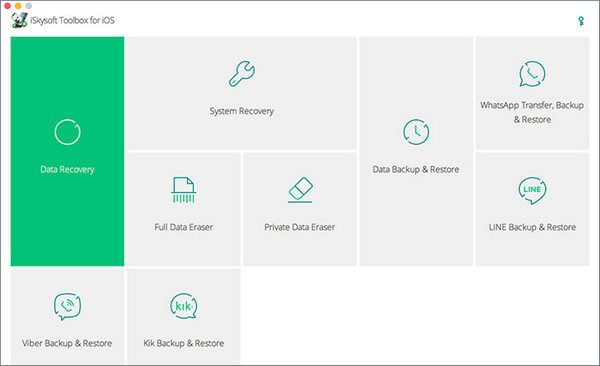
Wondershare Dr. Fone
- Odzyskaj dane iPada z urządzenia iOS, kopii zapasowych iTunes i kopii zapasowych iCloud.
- Możliwość pobierania kontaktów, wiadomości SMS, notatek, dzienników połączeń, zdjęć, filmów i tak dalej.
- Odzyskaj utracone dane dla iPada w wielu typowych sytuacjach.
- Profesjonalne odzyskiwanie danych iPada kompatybilne z iOS 17.

Odzyskiwanie danych w systemie iawirus Leawo
- Odzyskaj utracone dane z iPhone'a, iPada, iPoda touch, a nawet zepsutych urządzeń z systemem iOS.
- Przywróć typy danych 12, w tym zdjęcia, filmy, wiadomości SMS / MMS i inne.
- Odzyskaj usunięte, sformatowane i uszkodzone dane z różnych powodów.
- Szybkie skanowanie danych, analiza i wszechstronny podgląd plików, wyszukiwanie i filtrowanie.

Bardziej podobne odzyskiwanie danych z iPhone'a można również znaleźć w wynikach wyszukiwania Google, takich jak Wondershare iPhone Data Recovery, iMyFone iPhone Data Recovery, Stellar Data Recovery na iPhone, Primo iPhone Data Recovery, iFonebox, itp.
Wnioski
Gdy potrzebujesz odzyskać dane z iPada, zawsze możesz znaleźć najlepsze oprogramowanie do odzyskiwania danych iPada z tego artykułu. Co więcej, możesz znaleźć różne rozwiązania 3, aby odzyskać usunięte pliki z iPada. Możesz także uzyskać dostęp do innego odzyskiwania danych iPoda 3, aby łatwo znaleźć żądane pliki.








